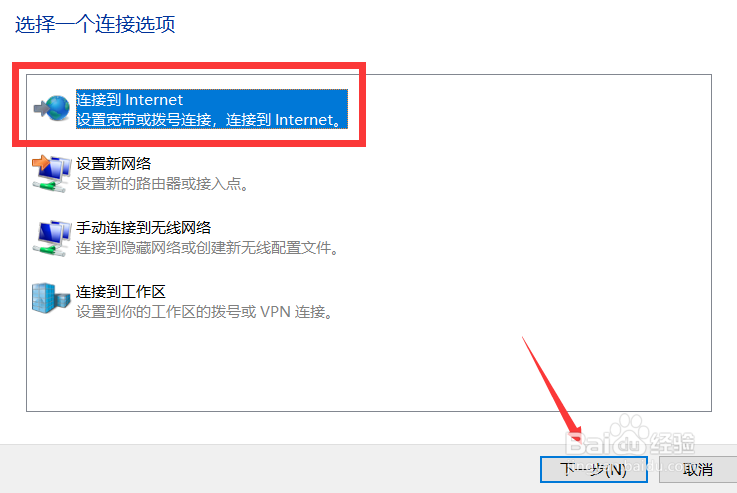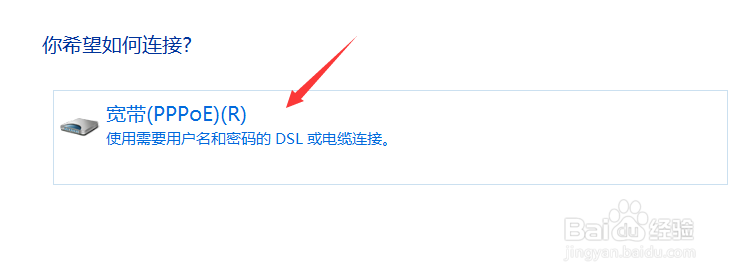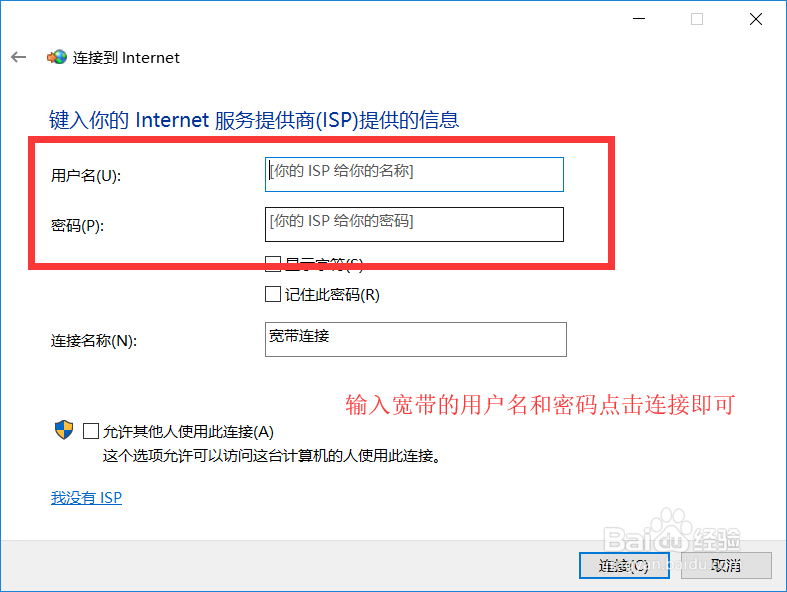1、步骤一:鼠标右键点击左下方的win10,在下拉菜单找到【设置】选项卡,操作图片步骤如下。

2、步骤二:点击菜单中的【设置】选项卡,进入设置界面,找到网络和internet选项,操作步骤如下。
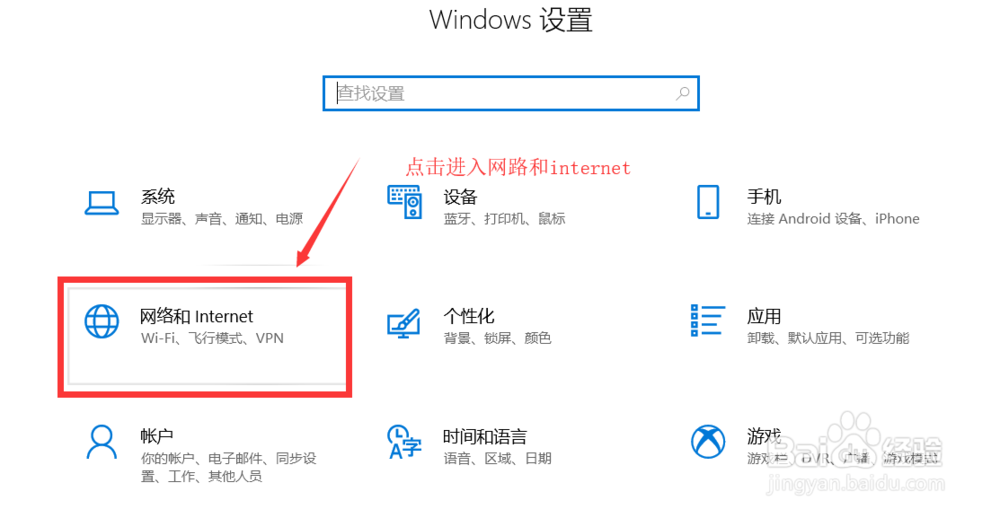
3、步骤三:点击设置界面上选中VPN,在VPN界面找到相关设置【网络和共享设置】,操作图片步骤如下。

4、步骤四:打开网路和共享中心,在更改网络设置,点击设置新的连接或网络,操作图片步骤如下

5、步骤五:选中连接到lnternet,点击下一步,点击宽带(PPPoE),输入冷觋溪诠宽带的用户名和密码,点击连接操作图片步骤如下。